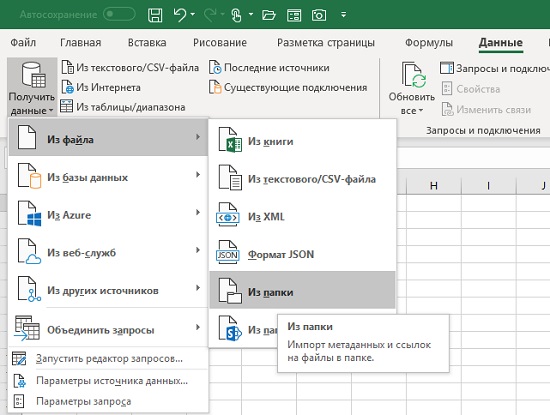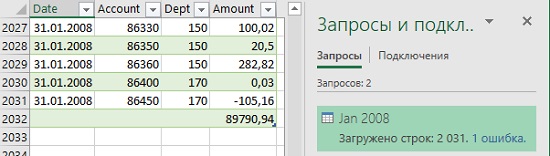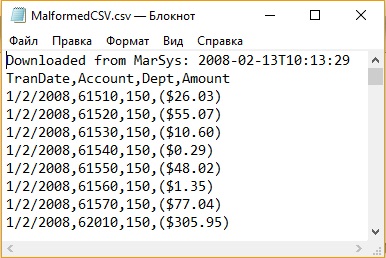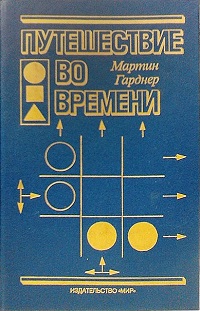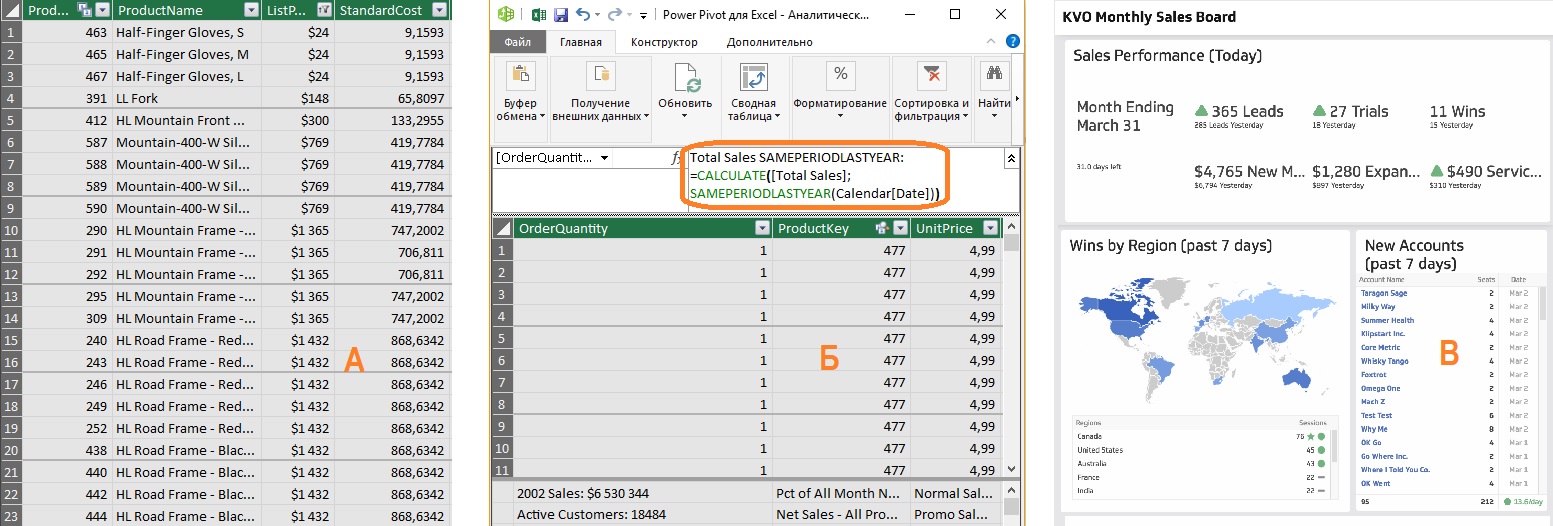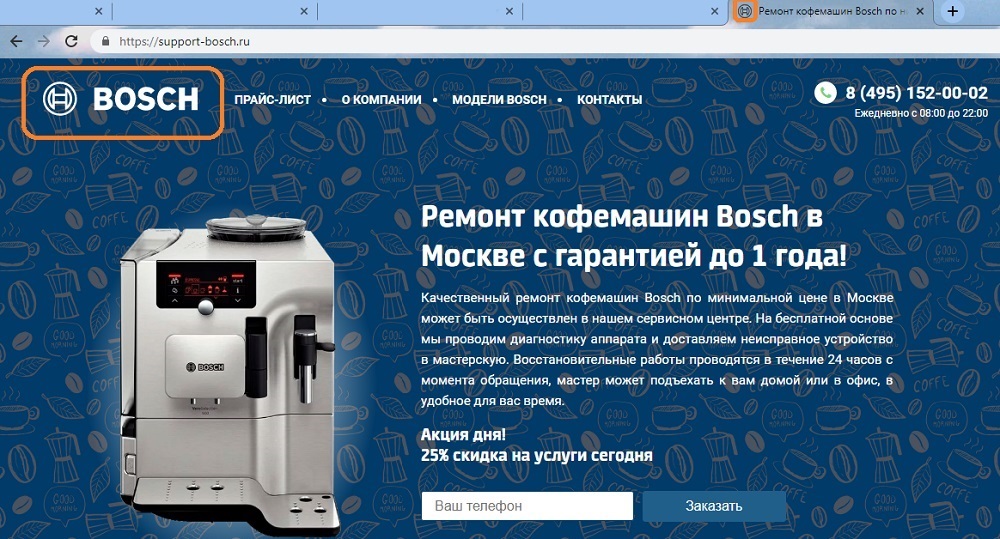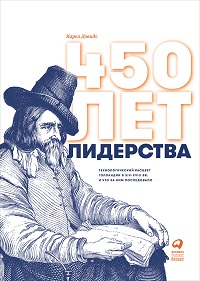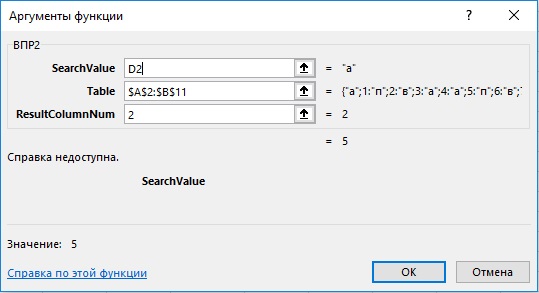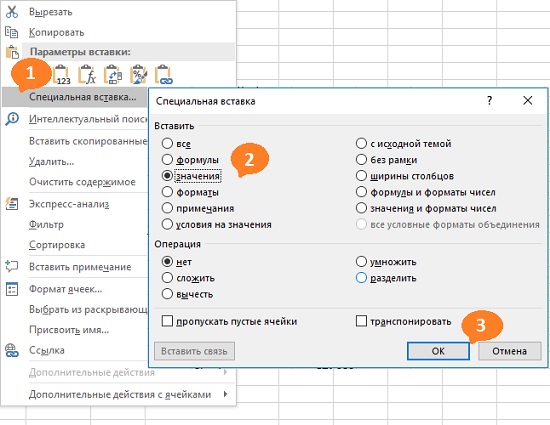Глава 4. Импорт всех файлов из папки
Это продолжение перевода книги Кен Пульс и Мигель Эскобар. Язык М для Power Query. Главы не являются независимыми, поэтому рекомендую читать последовательно.
Предыдущая глава Содержание Следующая глава
Power Query имеет специальную опцию для импорта всех файлов из папки. Эта глава посвящена импорту двоичных файлов, таких как TXT и CSV. Следующая глава посвящена импорту данных из нескольких книг Excel. Примеры файлов для этой главы разбиты на четыре подпапки: Begin, 2008 – More, 2009, 2010. Большинство скриншотов получено в Excel 365 (июль 2019). Упоминаются отличия, замеченные в Excel 2019.
Создайте новую книгу, пройдите на вкладку Данные, кликните Получить данные –> Из файла –> Из папки:
Рис. 4.1. Меню импорта файлов из папки